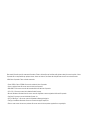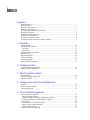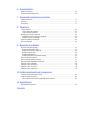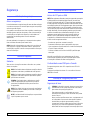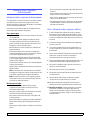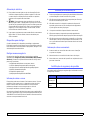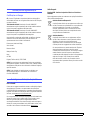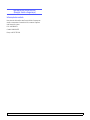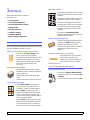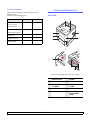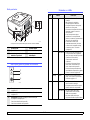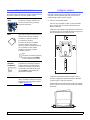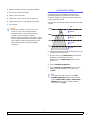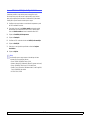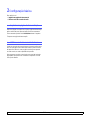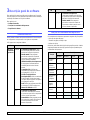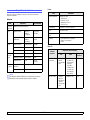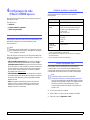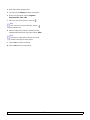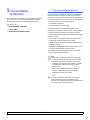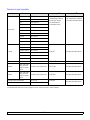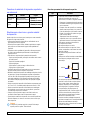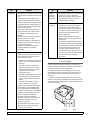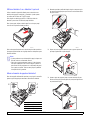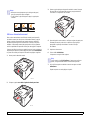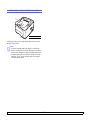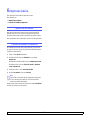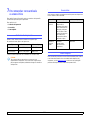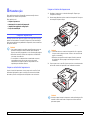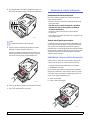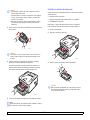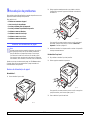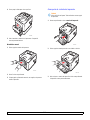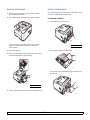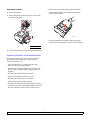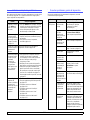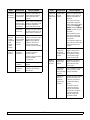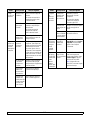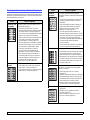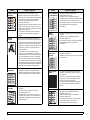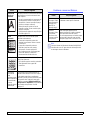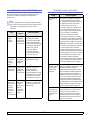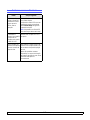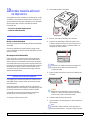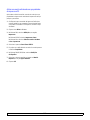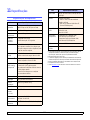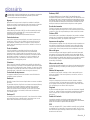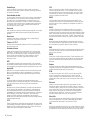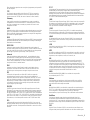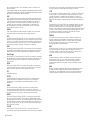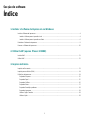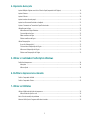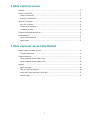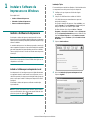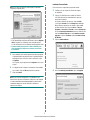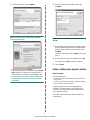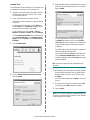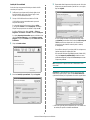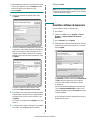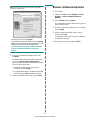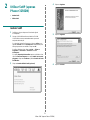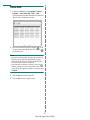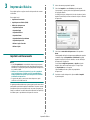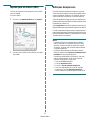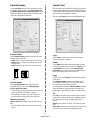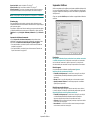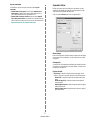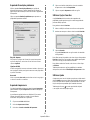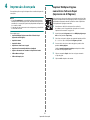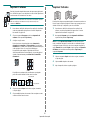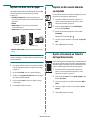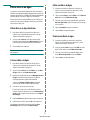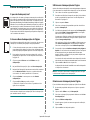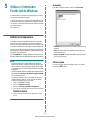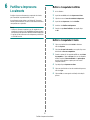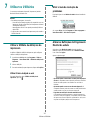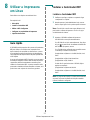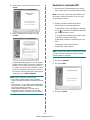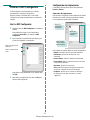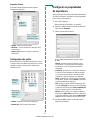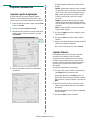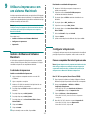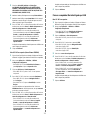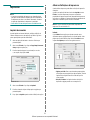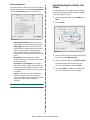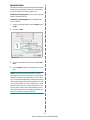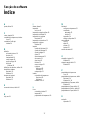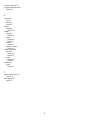Guia do utilizador

Este manual é fornecido para fins meramente informativos. Todas as informações aqui incluídas estão sujeitas a alterações sem aviso prévio. A Xerox
Corporation não se responsabiliza por quaisquer danos, directos ou indirectos, decorrentes da utilização deste manual ou com ela relacionados.
© 2008 Xerox Corporation. Todos os direitos reservados.
• Phaser 3250D e Phaser 3250DN são nomes de modelos da Xerox Corporation.
• Xerox e o logótipo Xerox são marcas comerciais da Xerox Corporation.
• IBM e IBM PC são marcas comerciais da International Business Machines Corporation.
• PCL e PCL 6 são marcas comerciais da Hewlett-Packard Company.
• Microsoft, Windows e Windows Vista são marcas comerciais registadas ou marcas registadas da Microsoft Corporation.
• PostScript 3 é uma marca comercial da Adobe Systems, Inc.
• UFST® e MicroType™ são marcas comerciais registadas da Monotype Imaging Inc.
• TrueType, LaserWriter e Macintosh são marcas comerciais da Apple Computer, Inc.
• Todos os outros nomes de marcas ou produtos são marcas comerciais dos respectivos proprietários ou organizações.

ÍNDICE
Segurança
Introdução à segurança..............................................................................................................................................i
Marcas e etiquetas.....................................................................................................................................................i
Emissões de rádio frequência.................................................................................................................................... i
Introdução à segurança do laser................................................................................................................................ i
Informação sobre a segurança de funcionamento.....................................................................................................ii
Informação de manutenção.......................................................................................................................................iii
Certificação de segurança do produto ......................................................................................................................iii
Informações de regulamentação...............................................................................................................................iv
Reciclagem e eliminação do produto........................................................................................................................iv
Informação de contacto EH&S (Energia, Saúde e Segurança) ................................................................................ v
1. Introdução
Funções especiais ................................................................................................................................................ 1.1
Descrição geral da impressora ............................................................................................................................. 1.2
Vista frontal ...................................................................................................................................................... 1.2
Vista posterior .................................................................................................................................................. 1.3
Descrição geral do painel de controlo .................................................................................................................. 1.3
Entender os LEDs ................................................................................................................................................ 1.3
Obter mais informações ....................................................................................................................................... 1.4
Configurar o hardware .......................................................................................................................................... 1.4
Ajustamento da altitude ........................................................................................................................................ 1.5
Alterar a definição do tipo de letra ........................................................................................................................ 1.6
2. Configuração básica
Imprimir uma página de demonstração ................................................................................................................ 2.1
Utilizar o modo de economia de toner .................................................................................................................. 2.1
3. Descrição geral do software
Software fornecido ............................................................................................................................................... 3.1
Funções do controlador da impressora ................................................................................................................ 3.1
Requisitos do sistema .......................................................................................................................................... 3.2
4. Configuração de rede (Phaser 3250DN apenas)
Introdução ............................................................................................................................................................ 4.1
Sistemas operativos suportados .......................................................................................................................... 4.1
Utilizar o programa SetIP ..................................................................................................................................... 4.1
5. Colocar materiais de impressão
Seleccionar material de impressão ...................................................................................................................... 5.1
Tamanhos de papel suportados ...................................................................................................................... 5.2
Tamanhos de materiais de impressão suportados em cada modo ................................................................. 5.3
Directivas para seleccionar e guardar material de impressão ......................................................................... 5.3
Colocar o papel .................................................................................................................................................... 5.4
Utilizar o tabuleiro 1 ou o tabuleiro 2 opcional ................................................................................................. 5.5
Alterar o tamanho do papel no tabuleiro 1 ....................................................................................................... 5.5
Utilizar o alimentador manual .......................................................................................................................... 5.6
Informações sobre o tabuleiro de saída ............................................................................................................... 5.7

6. Impressão básica
Imprimir um documento ........................................................................................................................................ 6.1
Cancelar um trabalho de impressão .................................................................................................................... 6.1
7. Encomendar consumíveis e acessórios
Cartucho de impressão ........................................................................................................................................ 7.1
Acessórios ............................................................................................................................................................ 7.1
Como adquirir ....................................................................................................................................................... 7.1
8. Manutenção
Limpar a impressora ............................................................................................................................................. 8.1
Limpar o exterior da impressora ...................................................................................................................... 8.1
Limpar o interior da impressora ....................................................................................................................... 8.1
Manutenção do cartucho de impressão ............................................................................................................... 8.2
Redistribuindo o toner no cartucho de impressão ........................................................................................... 8.2
Substitua o cartucho de impressão .................................................................................................................. 8.3
Imprimir uma página de configuração .................................................................................................................. 8.4
Peças de manutenção .......................................................................................................................................... 8.4
9. Resolução de problemas
Eliminar encravamentos de papel ........................................................................................................................ 9.1
Na área de alimentação do papel .................................................................................................................... 9.1
Áreas perto do cartucho de impressão ............................................................................................................ 9.2
Na área de saída do papel .............................................................................................................................. 9.3
Na área da unidade duplex .............................................................................................................................. 9.3
Sugestões para evitar o encravamento de papel ............................................................................................ 9.4
Lista de resolução de problemas ......................................................................................................................... 9.5
Resolver problemas gerais de impressão ............................................................................................................ 9.5
Resolver problemas de qualidade de impressão ................................................................................................. 9.8
Problemas comuns no Windows ........................................................................................................................ 9.10
Problemas comuns do PostScript ...................................................................................................................... 9.11
Problemas comuns com o Linux ........................................................................................................................ 9.11
Problemas comuns no Macintosh ...................................................................................................................... 9.12
10. Instalar memória adicional na impressora
Precauções a ter quando instalar memória ........................................................................................................ 10.1
Instalar um módulo de memória ......................................................................................................................... 10.1
Activar a memória adicionada nas propriedades da impressora PS ............................................................. 10.2
11. Especificações
Especificações da impressora ............................................................................................................................ 11.1
Glossário

i
Segurança
Introdução à segurança
Avisos e segurança
Leia cuidadosamente as seguintes instruções antes de utilizar a máquina
e consulte-as sempre que for necessário para assegurar uma operação
contínua segura da máquina.
O seu produto e consumíveis Xerox foram concebidos e testados para
satisfazer rigorosos requisitos de segurança. Estes incluem avaliação
e certificação por uma agência de segurança e conformidade com
regulamentos de electromagnetismo e normas ambientais
estabelecidas.
Os testes ambientais e de segurança e o desempenho deste produto
foram verificados utilizando apenas material Xerox.
AVISO
: Alterações não autorizadas, que podem incluir o acréscimo de
novas funções ou a ligação de dispositivos externos, podem afectar
a certificação do produto. Contacte o seu representante da Xerox para
obter mais informações.
Marcas e etiquetas
Símbolos
Todos os avisos e instruções marcados ou fornecidos com o produto
devem ser cumpridos.
AVISO
: Este símbolo alerta os utilizadores em relação a áreas do
equipamento onde existe a possibilidade de lesões pessoais.
AVISO
: Este símbolo alerta os utilizadores em relação a áreas do
equipamento onde existem superfícies aquecidas ou quentes,
que não devem ser tocadas.
CUIDADO
: Este símbolo alerta os utilizadores em relação
a áreas do equipamento que requerem atenção especial
para evitar a possibilidade de lesões pessoais ou danos
ao equipamento.
AVISO
: Este símbolo indica que um laser está a ser utilizado no
equipamento e alerta o utilizador para consultar a informação
de segurança apropriada.
NOTA
: Este símbolo identifica informação que se quer enfatizar
e que é importante que se recorde.
Emissões de rádio frequência
Avisos da FCC para os EUA
NOTA
: Este equipamento foi testado, tendo sido comprovado que respeita
os limites relativos aos dispositivos digitais Classe B, de acordo com
a Parte 15 dos Regulamentos da FCC. Estes limites foram estipulados
a fim de proporcionar uma protecção razoável contra interferências nocivas
em instalações residenciais. Este equipamento gera, utiliza e pode irradiar
energia de rádio-frequência e, se não for instalado e utilizado de acordo
com as instruções, pode causar interferências nefastas nas comunicações
de rádio. No entanto, não existe qualquer garantia de que não venham
a verificar-se interferências em determinadas instalações. Se este
equipamento causar interferências nocivas à recepção de rádio ou
televisão, o que se pode determinar desligando e voltando a ligar
o equipamento, o utilizador deverá tentar resolver o problema, através
de uma ou mais das seguintes medidas:
- Reorientar ou reposicionar a antena de recepção.
- Aumentar a distância que separa o equipamento do receptor.
- Ligar o equipamento a uma tomada de um circuito diferente daquele
ao qual o receptor está ligado.
- Consulte o vendedor ou um técnico de rádio/TV qualificado para
obter ajuda.
Alterações ou modificações a este equipamento que não sejam
especificamente aprovadas pela Xerox Corporation podem anular
a autorização do utilizador de utilizar este equipamento.
Conformidade com a EME para o Canadá
Este aparelho digital de classe “B” é compatível com a ICES-003
Canadiana.
Cet appareil numérique de la classe « B » est conforme à la norme
NMB-003 du Canada.
Introdução à segurança do laser
Segurança do laser
CUIDADO
: A utilização de controlos, ajustes ou a execução de
procedimentos que não estejam especificados neste manual
pode resultar em exposição perigosa à luz.
Este equipamento está em conformidade com normas
internacionais de segurança e está classificado como produto
laser de Classe 1.
No que se refere especificamente a lasers, o equipamento está
em conformidade com normas de desempenho de produtos
laser definidas por agências governamentais, nacionais
e internacionais como um produto laser de Classe 1. Não emite
luz perigosa, pois o feixe está completamente encapsulado
durante todas as fases de operação e manutenção pelo cliente.

ii
Informação sobre a segurança
de funcionamento
Informação sobre a segurança de funcionamento
O seu equipamento e consumíveis Xerox foram concebidos e testados
para satisfazer rigorosos requisitos de segurança. Estes incluem
avaliação e aprovação por uma agência de segurança e conformidade
com normas ambientais estabelecidas.
Para assegurar o funcionamento seguro do seu equipamento Xerox,
cumpra sempre estas orientações de segurança.
Faça o que se segue
• Siga sempre todos os avisos e instruções marcados ou fornecidos
com o equipamento.
• Antes de limpar o produto, desligue-o da tomada da corrente.
Use sempre materiais especificamente concebidos para este
produto; a utilização de outros materiais pode resultar em fraco
desempenho e criar uma situação perigosa.
• Não utilize aerossóis. Podem ser explosivos ou inflamáveis em
certas circunstâncias.
• Tenha sempre cuidado ao mover ou deslocar o equipamento.
Contacte o departamento local de Serviços Xerox para organizar
a deslocação do equipamento para outro edifício.
• Coloque sempre a máquina numa superfície de suporte sólida
(e não num tapete felpudo) que tenha resistência suficiente para
suportar o peso da máquina.
• Coloque sempre a máquina numa área com ventilação adequada
e espaço para manutenção.
• Desligue sempre o equipamento da tomada de corrente antes de
efectuar a limpeza.
•
NOTA
: A sua máquina Xerox está equipada com um dispositivo
de poupança de energia para conservar energia quando não está
a ser utilizada. A máquina pode estar ligada continuamente.
•
AVISO
: As superfícies metálicas no fusor podem estar quentes.
Tenha cuidado ao remover encravamentos de papel nesta área
e evite tocar nas superfícies metálicas.
Não faça o que se segue
• Nunca use uma ficha com adaptador à terra para ligar
o equipamento a uma tomada de corrente que não tenha
um terminal de ligação à terra.
• Nunca tente nenhuma operação de manutenção que não esteja
especificamente descrita nesta documentação.
• Nunca obstrua as aberturas de ventilação. Estão lá para evitar
o sobreaquecimento.
• Nunca remova tampas ou resguardos que estejam aparafusados.
Não há áreas de manutenção pelo utilizador por baixo dessas
tampas.
• Nunca coloque a máquina perto de um radiador ou de outra fonte
de calor.
• Nunca empurre objectos de qualquer espécie pelas aberturas de
ventilação.
• Nunca neutralize nem tente “enganar” nenhum dos dispositivos de
bloqueio eléctricos ou electromecânicos.
• Nunca coloque o equipamento onde as pessoas possam pisar ou
tropeçar no cabo de alimentação.
• Este equipamento não deve ser colocado numa sala que não tenha
ventilação adequada. Contacte o representante autorizado local
para obter mais informações.
Aviso - Informação sobre a segurança eléctrica
1 A fonte de alimentação da máquina deve cumprir os requisitos
apresentados na placa de dados na traseira da máquina. Se não
tiver a certeza de que a alimentação eléctrica satisfaz os requisitos,
consulte a sua companhia de electricidade ou peça conselhos a um
electricista.
2 A tomada da corrente deve estar instalada perto do equipamento
e deve ter acesso fácil.
3 Use o cabo de alimentação fornecido com a máquina. Não use
um cabo de extensão nem remova ou modifique a ficha do cabo
de alimentação.
4 Ligue o cabo de alimentação directamente numa tomada eléctrica
ligada à terra. Se não tiver a certeza se a tomada está
correctamente ligada à terra, consulte um electricista.
5 Não use um adaptador para ligar qualquer equipamento Xerox a uma
tomada eléctrica que não tenha um terminal de ligação à terra.
6 Não coloque o equipamento onde as pessoas possam pisar ou
tropeçar no cabo de alimentação.
7 Não coloque objectos sobre o cabo de alimentação.
8 Não neutralize nem desactive dispositivos de bloqueio eléctricos
ou electromecânicos.
9 Não enfie objectos pelas ranhuras ou aberturas da máquina.
Isso pode causar um choque eléctrico ou um incêndio.
10 Não obstrua as aberturas de ventilação. Estas aberturas são
utilizadas para fornecer refrigeração adequada à máquina Xerox.
11
Dispositivo para desligar
: O cabo de alimentação é o dispositivo
para desligar o equipamento. Está ligado à parte traseira da
máquina como um dispositivo de extensão. Para remover toda
a corrente eléctrica da máquina, desligue o cabo de alimentação
da tomada eléctrica.

iii
Alimentação eléctrica
1 Este produto deve estar ligado ao tipo de alimentação eléctrica
indicado na etiqueta da placa de dados do produto. Se não tiver
a certeza de que a alimentação eléctrica satisfaz os requisitos,
consulte a sua companhia de electricidade.
2
AVISO
: Este equipamento deve estar ligado a um circuito de
protecção ligado à terra. O equipamento é fornecido com uma ficha
que tem um pino protector de ligação à terra. Esta ficha apenas entra
numa tomada eléctrica ligada à terra. Esta é uma característica de
segurança. Se não conseguir inserir a ficha na tomada, consulte
um electricista ou substitua a tomada.
3 Ligue sempre o equipamento a uma tomada eléctrica correctamente
ligada à terra. Em caso de dúvida, chame um electricista para
verificar a tomada.
Dispositivo para desligar
O cabo de alimentação é o dispositivo para desligar o equipamento.
Está ligado à parte traseira da máquina como um dispositivo de extensão.
Para remover toda a corrente eléctrica do equipamento, desligue o cabo
de alimentação da tomada eléctrica.
Desligar numa emergência
Se alguma das situações seguintes ocorrer, desligue a máquina
imediatamente e
desligue o(s) cabo(s) de alimentação da(s) tomada(s)
eléctrica(s)
. Contacte um representante autorizado do Serviço Xerox
para corrigir o problema.
• O equipamento emitir odores ou sons pouco comuns.
• O cabo de alimentação apresentar danos ou desgaste.
• O disjuntor, fusível ou outro dispositivo de segurança disparar.
• Líquido for derramado na máquina.
• A máquina for exposta a água.
• Qualquer parte da máquina estiver danificada.
Informação sobre o ozono
Este produto produz ozono durante o funcionamento normal. O ozono
produzido á mais pesado que o ar e depende do volume de cópias.
Instale o sistema numa sala bem ventilada. O fornecimento dos
parâmetros ambientais correctos assegura que os níveis de
concentração satisfazem os limites de segurança.
Se precisar de informação adicional sobre ozono, peça a publicação da
Xerox Facts About Ozone (peça número 610P64653) telefonando para
1-800-828-6571 nos Estados Unidos ou Canadá. Sobre outros assuntos,
contacte o seu representante Xerox local.
Informação de manutenção
1 Todos os procedimentos de manutenção pelo utilizador são descritos
na documentação do cliente fornecida com o produto.
2 Não efectue nenhuma manutenção neste produto que não esteja
descrita na documentação do cliente.
3 Não utilize aerossóis. A utilização de produtos de limpeza não
aprovados pode causar um fraco desempenho do equipamento
e pode originar uma situação perigosa.
4 Use apenas materiais de limpeza indicados neste manual.
5 Não remova tampas ou resguardos que estejam aparafusados.
Não há peças por trás dessas tampas a que possa fazer manutenção.
6 Não efectue nenhum procedimento de manutenção se não estiver
treinado para o fazer por um representante local autorizado, a não
ser se o procedimento estiver especificamente descrito no manual
do utilizador.
Informação sobre consumíveis
1 Armazene todos os consumíveis de acordo com as instruções
no pacote ou recipiente.
2 Mantenha todos os consumíveis fora do alcance de crianças.
3 Nunca deite toner, cartuchos de impressão ou recipientes de toner
para uma chama viva.
Certificação de segurança do produto
Este produto está certificado pela seguinte agência utilizando as normas
de segurança indicadas:
Agência Padrao
Underwriters
Laboratory Inc.
UL60950-1 1st (2003) Primeira edição (EUA/Canadá)
Intertek ETL
Semko
IEC60950-1: 2001 Primeira edição

iv
Informações de regulamentação
Certificação na Europa
CE
:
A marca CE aplicada a este produto simboliza a declaração de
conformidade da Xerox com as seguintes Directivas da União Europeia,
nas datas indicadas:
12 de Dezembro de 2006
: Directiva do Conselho 2006/95/EC
eventualmente corrigida. Aproximação das leis dos estados membros
no que diz respeito a equipamento de baixa tensão.
15 de Dezembro de 2004
: Directiva do Conselho 2004/108/EC
eventualmente corrigida. Aproximação das leis dos estados membros
no que diz respeito à compatibilidade electromagnética.
Uma declaração completa de conformidade, que define as directivas
relevantes e as normas referenciadas, pode ser obtida no seu
representante da Xerox Limited ou contactando:
Environment, Health and Safety
Xerox Limited
Bessemer Road
Welwyn Garden City
Herts
AL7 1BU
England, Telefone +44 (0) 1707 353434
AVISO
: Para permitir que este equipamento funcione na proximidade
de equipamento industrial, científico e médico (ICM), a radiação externa
do equipamento ICM pode ter de ser limitado ou medidas de mitigação
especiais tomadas.
AVISO
: Cabos blindados de interface devem ser utilizados com
este produto para manter a conformidade com a Directiva do
Conselho 2004/108/EC.
Reciclagem e eliminação do produto
EUA e Canadá
A Xerox tem um programa mundial de retoma e reutilização/reciclagem
de equipamentos. Contacte o seu representante de vendas Xerox
(1-800-ASK-XEROX) para determinar se este produto Xerox faz parte do
programa. Para obter mais informações sobre os programas ambientais
da Xerox, visite www.xerox.com/environment.html
.
Se o seu produto Xerox não faz parte do programa e está a tratar da sua
eliminação, lembre-se que o produto pode conter chumbo e outros
materiais cuja eliminação pode estar regulamentada devido a
considerações ambientais. Para obter informações sobre reciclagem e
eliminação, contacte as autoridades locais. Nos Estados Unidos, pode
consultar o site da Electronic Industries Alliance: www.eiae.org
.
União Europeia
Directiva WEEE - Resíduos de Aparelhos Eléctricos e Electrónicos -
2002/96/EC
Alguns equipamentos podem ser usados tanto em aplicações domésticas
como profissionais/empresariais.
Ambiente Professional/Empresarial
A aplicação deste símbolo no seu equipamento confirma que
tem de o descartar em conformidade com os procedimentos
nacionais estabelecidos. Se acordo com a legislação
europeia, equipamento eléctrico e electrónico em fim de
vida sujeito a eliminação deve ser manipulado de acordo
com procedimentos estabelecidos.
Ambiente Doméstico
A aplicação deste símbolo no seu equipamento confirma
que não o deve descartar no mesmo sistema de resíduos
domésticos Se acordo com a legislação europeia,
equipamento eléctrico e electrónico em fim de vida sujeito
a eliminação deve ser segregado dos resíduos domésticos.
As casas particulares nos estados-membros da UE podem
devolver equipamento eléctrico e electrónico usado
a instalações de recolha específicos, sem encargos. Nalguns
estados-membros, quando compra novo equipamento,
o retalhista pode estar obrigado a recolher o seu equipamento
antigo sem encargos. Peça informações ao retalhista.
Antes de descartar, contacte o seu revendedor local ou
representante Xerox para obter informações sobre a recolha
no fim de vida.

v
Informação de contacto EH&S
(Energia, Saúde e Segurança)
Informação de contacto
Para obter mais informações sobre Energia, Saúde e Segurança em
relação a este produto e consumíveis Xerox, contacte as seguintes
linhas de apoio ao cliente:
EUA: 1-800 828-6571
Canadá: 1-800 828-6571
Europa: +44 1707 353 434

1.1 <
Introdução>
1 Introdução
Parabéns pela aquisição da sua impressora!
Este capítulo inclui:
• Funções especiais
• Descrição geral da impressora
• Descrição geral do painel de controlo
• Entender os LEDs
• Obter mais informações
• Configurar o hardware
• Ajustamento da altitude
• Alterar a definição do tipo de letra
Funções especiais
A sua nova impressora está equipada com várias funções especiais que
melhoram a qualidade da impressão. É possível:
Imprimir com uma qualidade excelente e a alta velocidade
• Pode imprimir até 1.200 x 1.200 ppp de saída
efectiva. Consulte a Secção do software.
• A impressora imprime papel A4 até 28 ppm e papel
de tamanho carta até 30 ppm. Para impressão
duplex, a impressora imprime papel de tamanho
A4 até 14 ipm e papel de tamanho carta
até 14,5 ipm.
Manusear papel com flexibilidade
• Tabuleiro manual suporta envelopes, etiquetas,
transparências, papel com tamanho personalizado,
postais e papel grosso.
• Tabuleiro padrão para 250 folhas suporta papel
normal.
• Tabuleiro de saída para 150 folhas de fácil acesso.
Criar documentos profissionais
• Imprimir Marcas de água. Pode personalizar
os seus documentos com palavras, tais como
“Confidencial”. Consulte a Secção do software.
• Imprima Folhetos. Esta função permite-lhe
imprimir com facilidade um documento para criar
um livro. Uma vez impressas as páginas, tudo
o que tem a fazer é dobrar as páginas e agrafá-las.
Consulte a Secção do software.
• Imprimir Cartazes. O texto e as imagens de cada
página do documento são ampliados e impressos
numa folha de papel e podem ser colados para
formar um cartaz. Consulte a Secção do software.
Poupar tempo e dinheiro
• Esta impressora permite utilizar o modo de economia
de toner para economizar toner. Consulte a Secção
do software.
• Pode imprimir em ambos os lados das folhas, para
poupar papel. Consulte a Secção do software.
• Pode imprimir várias páginas numa única folha
para poupar papel. Consulte a Secção do software.
• Pode utilizar formulários pré-impressos e papel
timbrado com papel normal. Consulte a Secção
do software.
• Esta impressora economiza electricidade,
reduzindo substancialmente o consumo de energia
quando não está a ser utilizada.
Expandir a capacidade da impressora
• A impressora tem 32 MB de memória que podem ser
expandidos para 160 MB. Consulte a página 10.1.
• Pode adicionar um tabuleiro 2 opcional de
250 folhas à impressora. Este tabuleiro permite-lhe
adicionar papel à impressora com menos
frequência.
* Emulação IPS Zoran compatível com PostScript 3
• © Copyright 1995-2005, Zoran Corporation.
Todos os direitos reservados. Zoran,
o logótipo Zoran, IPS/PS3 e OneImage são
marcas comerciais da Zoran Corporation.
* 136 tipos de letras PS3
• Inclui UFST e MicroType da Monotype Imaging Inc.
Impressão em vários ambientes
• Pode imprimir no Windows 2000/XP/2003/Vista.
• A impressora é compatível com os sistemas Linux
e Macintosh.
• A sua impressora é fornecida com interfaces USB.
1 2
3 4

1.2 <
Introdução>
Especificações da máquina
A tabela em baixo apresenta um resumo das funções que a sua
impressora suporta.
(I: Instalado, O: Opção, ND: Não disponível)
Especificações Phaser 3250D Phaser 3250DN
USB 2.0
(USB 2.0: USB 2.0
de alta velocidade)
II
Interface de Rede
(Ethernet 10/100 Base TX)
ND I
Emulação PCL I I
Emulação PostScript I I
Impressão duplex
a
a. Impressão na frente e no verso do papel.
II
Descrição geral da impressora
Vista frontal
1
tabuleiro de saída
6
tabuleiro 1
2
painel de controlo
7
tabuleiro 2 opcional
3
tampa da memória
de expansão
8
indicador de nível
do papel
4
tampa dianteira
9
suporte de saída
5
tabuleiro manual
0
guias de largura do
papel do tabuleiro
manual
10
3250-039
9
3250-040
1
2
3
4
5
6
7
8
3250-037
* A figura em cima apresentada representa uma Phaser 3250DN.

1.3 <
Introdução>
Vista posterior
Descrição geral do painel de controlo
1
porta de rede
a
a. Phaser 3250DN apenas.
4
unidade duplex
2
porta USB
5
ficha de alimentação
3
conector para cabo do
tabuleiro 2 opcional
6
interruptor de
alimentação
1
Erro: Apresenta o estado da impressora. Consulte
a página 9.5.
2
Online: Apresenta o estado da impressora. Consulte
a página 9.5.
3
Iniciar/Parar: Imprime uma página de demonstração
ou página de configuração.
Cancela o trabalho de impressão.
Cancela um trabalho de impressão.
1
3
2
4
5
6
3250-038
* A figura em cima apresentada representa uma Phaser 3250DN.
1
2
3
3250-031
Entender os LEDs
LED Estado Descrição
Erro Vermelho Ligado • A tampa está aberta. Feche
atampa.
• Não há papel no tabuleiro.
Coloque papel no tabuleiro.
• A impressora parou de imprimir
devido a um erro grave.
• O cartucho de impressão não está
instalado. Instale o cartucho
de impressão.
• O seu sistema tem alguns
problemas. Se este problema
persistir, contacte o representante
de serviço de assistência.
• O cartucho de toner está
completamente vazio. Remova
o cartucho de impressão antigo
e instale um novo. Consulte
a página 8.3.
Intermitente • Está a ocorrer um pequeno erro
e a impressora está a aguardar
que o erro seja resolvido. Quando
o problema for resolvido,
a impressora continuará
a imprimir.
• O cartucho de impressão tem
pouco toner. Encomende um
novo cartucho de impressão.
Pode melhorar provisoriamente
a qualidade de impressão se agitar
o toner. Consulte a página 8.2.
Laranja Ligado • Ocorreu um encravamento de
papel. Para resolver o problema,
consulte a página 9.1.
Online Verde Ligado • A impressora está no modo
de economia de energia.
• A impressora está online e pode
receber dados do computador.
Intermitente • Um piscar lento indica que
a impressora está a receber
dados do computador.
• Um piscar rápido indica que
a impressora está a imprimir dados.

1.4 <
Introdução>
Obter mais informações
Pode encontrar informações sobre como instalar e utilizar a impressora
nos manuais, impressos ou em ficheiro, indicados a seguir.
Guia de instalação
rápida
Fornece informações sobre a configuração
da impressora e, portanto, certifique-se de
que segue as instruções do guia para que
a impressora fique pronta.
Guia do utilizador
online
Fornece-lhe instruções pormenorizadas para
utilizar todas as funções da impressora e inclui
informações para efectuar a manutenção
da impressora, o diagnóstico de avarias
e a instalação dos acessórios.
Este manual do utilizador inclui também
a Secção do software, fornecendo-lhe
informações sobre como imprimir documentos
com a impressora em vários sistemas
operativos e como utilizar os utilitários
do software fornecidos.
Ajuda do
controlador
da impressora
Fornece informações de ajuda sobre as
propriedades do controlador da impressora
e sobre as instruções de configuração das
propriedades de impressão. Para aceder ao
ecrã de ajuda do controlador da impressora,
clique em Ajuda na caixa de diálogo das
propriedades da impressora.
Website Se tiver acesso à Internet pode obter ajuda,
suporte, controladores da impressora, manuais
e informações sobre encomendas no website
da Xerox, www.xerox.com
.
1
1
2
2
1 2 3
4
5
6
Item(s) with * mark may not be supplied depending on your model and country
quick install guide
3
3
1 2 3
4
5
6
4
4
5
5
6
6
Nota
Pode aceder aos manuais de utilizador
de outros idiomas na pasta Manual
no CD do controlador da impressora.
Configurar o hardware
Esta secção mostra os passos para configurar o hardware que são
explicados no Guia de instalação rápida. Leia primeiro o Guia de
instalação rápida e efectue os passos seguintes.
1 Seleccione uma localização estável.
Seleccione um local nivelado e estável, com espaço adequado
para a circulação de ar. Deixe espaço suficiente para abrir as
tampas e os tabuleiros.
A área deve ser bem ventilada e estar afastada da luz solar directa
ou de fontes de calor, frio e humidade. Não instale a máquina muito
perto da extremidade de uma secretária ou mesa.
A impressão é adequada para altitudes inferiores a 1.000 m.
Consulte a configuração da altitude para optimizar a impressão.
Consulte a página 1.5 para mais informações.
Coloque a máquina numa superfície plana e estável, não a deixando
inclinar-se mais de 2 mm. Caso contrário, pode afectar a qualidade
de impressão.
3250-041
3250-005

1.5 <
Introdução>
2 Desembale a máquina e verifique o conteúdo da embalagem.
3 Retire a fita que acondiciona a máquina.
4 Instale o cartucho de impressão.
5 Coloque papel. (Consulte “Colocar o papel” na página 5.4.)
6 Certifique-se de que todos os cabos estão ligados à máquina.
7 Ligue a máquina.
Cuidado
• Quando mover a máquina, não a incline nem a vire ao
contrário. Se o fizer, o interior da máquina pode ser
contaminado pelo toner, o que poderá provocar danos
na máquina ou uma má qualidade de impressão.
• Durante a instalação do controlador da impressora, o sistema
operativo é detectado automáticamente e o tamanho do papel
normal é definido. Se mudar de sistema operativo, terá de
alterar o tamanho do papel na página de propriedades
da impressora.
Ajustamento da altitude
A qualidade de impressão é afectada por pressão atmosférica,
que é determinada pelo peso da máquina acima do nível do mar.
As seguintes informações vão ajudá-lo a configurar a máquina para
a melhor qualidade de impressão.
Antes de definir o valor da altitude, descubra a que altitude está a utilizar
a máquina.
1 Certifique-se de que instalou o controlador de impressão com o CD
do software da impressora fornecido.
2 Faça duplo clique no ícone Monitor estado na barra de tarefas
do Windows (ou na Notification Area no Linux).
Também pode clicar em Monitor estado na barra de estado
do Mac OS X.
3 Clique em Predefinição da impressora.
4 Clique em Definição > Ajuste de altitude. Seleccione o valor
adequado a partir da lista pendente e, em seguida, clique
em Aplicar.
Nota
Se a máquina estiver ligada a uma rede, o ecrã CWIS
(CentreWare Internet Service) aparece automaticamente.
Clique em Machine Settings > Setup (ou Machine Setup) >
Altitude Adj. Seleccione o valor de altitude adequado e,
em seguida, clique em Apply.
1
Altitude 3
4
Normal
Valor
2
Altitude 2
3
Altitude 1

1.6 <
Introdução>
Alterar a definição do tipo de letra
A máquina predefiniu o tipo de letra para a sua região ou país.
Se desejar alterar o tipo de letra ou se quiser definir o tipo de letra
para uma condição especial tal como o ambiente DOS, pode alterar
a definição do tipo de letra da maneira que se segue:
1 Certifique-se de que instalou o controlador da impressora a partir
do CD de software fornecido.
2 Faça duplo clique no ícone Monitor estado na barra de tarefas
do Windows (ou na Notification Area no Linux). Também pode
clicar em Monitor estado na barra de estado do Mac OS X.
3 Clique em Predefinição da impressora.
4 Clique em Emulação.
5 Confirme se PCL está seleccionado em Definição da emulação.
6 Clique em Definição.
7 Seleccione o seu tipo de letra preferido na lista de Conjunto
de símbolos.
8 Clique em Aplicar.
Nota
A informação que se segue mostra a lista de tipos de letra
correcta para os respectivos idiomas.
• Russo: CP866, ISO 8859/5 Latin Cyrillic
• Hebreu: Hebrew 15Q, Hebrew-8, Hebrew-7 (apenas em Israel)
• Grego: ISO 8859/7 Latin Greek, PC-8 Latin/Greek
• Árabe e Farsi: HP Arabic-8, Windows Arabic, Code Page 864,
Farsi, ISO 8859/6 Latin Arabic
• OCR: OCR-A, OCR-B

2.1 <
Configuração básica>
2 Configuração básica
Este capítulo inclui:
• Imprimir uma página de demonstração
• Utilizar o modo de economia de toner
Imprimir uma página de demonstração
Depois de configurar a sua impressora, imprima a página de demonstração
para se certificar de que a impressora está a funcionar correctamente.
Prima e mantenha premido o botão Iniciar/Parar durante 2 segundos.
É impressa uma página de demonstração.
Utilizar o modo de economia de toner
O modo de economia de toner permite que a impressora utilize menos
toner em cada página. Activar este modo aumenta a vida do cartucho
de impressão e diminui o custo por página em relação ao esperado
no modo normal, mas reduz a qualidade de impressão.
Pode programar o modo de economia de toner a partir da janela das
propriedades da impressora no controlador de impressão. Consulte
a Secção do software.

3.1 <
Descrição geral do software>
3 Descrição geral do software
Este capítulo dá-lhe uma descrição geral do software que é fornecido
com a sua impressora. São explicados mais detalhes sobre a instalação
e utilização do software na Secção do software.
Este capítulo inclui:
• Software fornecido
• Funções do controlador da impressora
• Requisitos do sistema
Software fornecido
Tem de instalar o software da impressora utilizando o CD fornecido após
ter configurado a sua impressora e a ter ligado ao computador.
O CD proporciona o seguinte software:
CD Índice
CD com o
software da
impressora
Windows • Controlador da impressora: Utilize
este controlador para tirar o máximo
partido das funções da impressora.
• Monitor estado: Este programa
permite-lhe monitorizar o estado da
impressora e alerta-o quando ocorre
um erro durante a impressão.
• Utilitário de definiçoes da impressora:
Este programa é automaticamente
instalado quando instala o Monitor
estado.
• Controlador PCL 6: Utilize este
controlador para imprimir documentos
na linguagem PCL 6, PCL 5e.
• Ficheiro PostScript Printer
Description (PPD): Utilize o controlador
PostScript para imprimir documentos
com tipos de fonte e gráficos complexos
na linguagem PostScript.
• SetIP: Utilize este programa para definir
os endereços TCP/IP da impressora.
• Manual do Utilizador em PDF.
Linux • Controlador da impressora:
Utilize este controlador para executar
a impressora a partir de um computador
Linux e imprimir documentos.
• Status Monitor: Este programa permite-
lhe monitorizar o estado da impressora
e alerta-o quando ocorre um erro
durante a impressão.
Funções do controlador da impressora
Os controladores da impressora suportam as seguintes funções padrão:
• Selecção da origem do papel
• Tamanho do papel, orientação e tipo
• Número de cópias
Além disso, pode utilizar várias funções de impressão especiais. A tabela
seguinte apresenta uma descrição geral das funções suportadas pelos
controladores da impressora:
Mac OS • Controlador da impressora:
Utilize este controlador para executar
a impressora a partir de um computador
Macintosh e imprimir documentos.
• Monitor estado: Este programa
permite-lhe monitorizar o estado da
impressora e alerta-o quando ocorre
um erro durante a impressão.
Função
PCL 6 PostScript
Windows Windows Mac OS Linux
Economia
de toner
OO OO
Opção de
qualidade
de impressão
OO OO
Impressão
de cartazes
O
X X X
Várias páginas
por folha
(n páginas)
OO OO (2, 4)
Impressão
ajustada
à página
OO OO
Impressão
à escala
OO OO
Marca de água O
X X X
Sobreposição O X X X
CD Índice

3.2 <
Descrição geral do software>
Requisitos do sistema
Antes de começar, certifique-se de que o seu sistema cumpre os
seguintes requisitos:
Windows
Item Requisitos Recomendado
Sistema
operativo
Windows 2000/XP/2003/Vista
CPU Windows 2000 Pentium II
400 MHz
ou superior
Pentium III
933 MHz
Windows XP/
2003/Vista
Pentium III
933 MHz
ou superior
Pentium IV
1GHz
RAM Windows 2000 64 MB ou mais 128 MB
Windows XP/2003 128 MB ou mais 256 MB
Windows Vista 512 MB ou mais 1 GB
Espaço
livre em
disco
Windows 2000 600 MB ou mais 1 GB
Windows XP/2003 1 GB ou mais 5 GB
Windows Vista 15 GB 15 GB
ou mais
Internet
Explorer
Windows 2000/
XP/2003
5.0 ou superior
Windows Vista 7.0 ou superior
Nota
No Windows 2000/XP/2003/Vista, os utilizadores que tenham
privilégios de administrador podem instalar o software.
Linux
Mac OS
Item Requisitos
Sistema operativo Vários SO Linux
• Red Hat 8-9
• Fedora Core 1-4
• Mandrake 9.2-10.1
• SuSE 8.2-9.2
Processador Pentium IV 1 GHz ou superior
RAM 256 MB ou mais
Espaço livre em
disco
1 GB ou mais
Software • Linux Kernel 2.4 ou superior
• Glibc 2.2 ou superior
•CUPS
Sistema
operativo
Requisitos (Recomendado)
CUP RAM
Espaço livre
em disco
MacOSX10.4
ou anterior
•PowerPC
G4/G5
• Processador
Intel
• 128 MB para
um Mac com
processador
PowerPC
(512 MB)
• 512 MB para
um Mac com
processador
Intel (1 GB)
1GB
Mac OS X 10.5
•PowerPC
G4/G5 a
867 MHz ou
superior
• Processador
Intel
512 MB (1 GB) 1 GB

4.1 <
Configuração de rede (Phaser 3250DN apenas)>
4 Configuração de rede
(Phaser 3250DN apenas)
Este capítulo dá-lhe instruções básicas para configurar a impressora
para ligações em rede.
Este capítulo inclui:
• Introdução
• Sistemas operativos suportados
• Utilizar o programa SetIP
Introdução
Depois de ligar a impressora a uma rede com um cabo Ethernet RJ-45,
pode partilhar a impressora com outros utilizadores da rede.
Ligue a impressora.
Precisa de configurar os protocolos de rede da impressora para poder
utilizá-la como impressora de rede. Pode configurar os protocolos com
os seguintes programas:
• CWIS (CentreWare Internet Service): Uma solução de gestão de
impressora de base web para administradores de rede. O CWIS
(CentreWare Internet Service) proporciona-lhe uma forma eficiente
de gerir dispositivos em rede e permite-lhe monitorizar remotamente
e resolver problemas em impressoras na rede a partir de qualquer
local com acesso à intranet empresarial. Pode fazer o download
deste programa em www.xerox.com
.
• CWIS (CentreWare Internet Service): Um servidor Web incorporado
no servidor de impressão de rede que permite configurar os parâmetros
de rede necessários para que a impressora seja ligada a diferentes
ambientes de rede.
• SetIP: Um programa de utilitários que permite seleccionar uma
interface de rede e configurar manualmente os endereços para
utilização com o protocolo TCP/IP. O programa está no CD de
software fornecido com a impressora.
Nota
Mantenha o botão premido durante 7 a 8 segundos (a luz verde
pisca rapidamente) e depois solte-o; uma página de configuração
com o endereço IP é impressa.
Sistemas operativos suportados
A tabela seguinte mostra os ambientes de rede suportados
pela impressora:
• TCP/IP: Transmission Control Protocol/Internet Protocol (Protocolo de
controlo de transmissão/Protocolo de Internet)
• DHCP: Dynamic Host Configuration Protocol (Protocolo de Configuração
do Servidor Dinâmico)
• BOOTP: Bootstrap Protocol (Protocolo Bootstrap)
Utilizar o programa SetIP
Este programa serve para a definição do IP de rede utilizando
o endereço MAC, que é o número de série do hardware da placa
ou interface da impressora de rede. Serve especialmente para que
o administrador da rede defina vários IPs de rede ao mesmo tempo.
1 Insira o CD fornecido com a máquina.
2 Abra a unidade X. (X representa a sua unidade de CD-ROM.)
3 Clique duas vezes em Application > SetIP.
Item Requisitos
Interface de rede • Base-TX 10/100
Sistema operativo
de rede
• Windows 2000/XP (32/64 bit)/2003/Vista
• Vários SO Linux incluindo Red Hat 8-9,
Fedora Core 1-4, Mandrake 9.2-10.1,
SuSE 8.2-9.2
• Mac OS 10.3-10.5
Protocolos de rede • TCP/IP
• EtherTalk
•HTTP 1.1
•SNMP
Servidor de
endereçamento
dinâmico
• DHCP, BOOTP
Nota
Se pretende configurar o protocolo de rede DHCP,
vá a http://developer.apple.com/networking/bonjour/download/,
seleccione o programa Bonjour para Windows relativo ao sistema
operativo do seu computador, e instale-o. Este programa permite-
lhe definir o protocolo de rede automaticamente. Siga as
instruções dadas na janela de instalação. Este programa não
suporta o Linux.

4.2 <
Configuração de rede (Phaser 3250DN apenas)>
4 Abra a pasta do idioma que deseja utilizar.
5 Faça duplo clique em Setup.exe para instalar este programa.
6 No menu Iniciar do Windows, seleccione Programas >
Xerox Phaser 3250 > SetIP > SetIP.
7 Seleccione o nome da sua impressora e clique em “ ”.
8 Introduza o endereço MAC, endereço IP, máscara de sub-rede,
e gateway predefinido da placa de rede, e depois clique em
Aplicar.
9 Clique em OK para confirmar as definições.
10 Clique em Sair para fechar o programa SetIP.
Nota
Se não encontrar o nome da sua impressora, clique em “ ”
para actualizar a lista.
Nota
Se não souber o endereço MAC da placa de rede, imprima
o relatório de informação de rede da máquina.
A página está carregando...
A página está carregando...
A página está carregando...
A página está carregando...
A página está carregando...
A página está carregando...
A página está carregando...
A página está carregando...
A página está carregando...
A página está carregando...
A página está carregando...
A página está carregando...
A página está carregando...
A página está carregando...
A página está carregando...
A página está carregando...
A página está carregando...
A página está carregando...
A página está carregando...
A página está carregando...
A página está carregando...
A página está carregando...
A página está carregando...
A página está carregando...
A página está carregando...
A página está carregando...
A página está carregando...
A página está carregando...
A página está carregando...
A página está carregando...
A página está carregando...
A página está carregando...
A página está carregando...
A página está carregando...
A página está carregando...
A página está carregando...
A página está carregando...
A página está carregando...
A página está carregando...
A página está carregando...
A página está carregando...
A página está carregando...
A página está carregando...
A página está carregando...
A página está carregando...
A página está carregando...
A página está carregando...
A página está carregando...
A página está carregando...
A página está carregando...
A página está carregando...
A página está carregando...
A página está carregando...
A página está carregando...
A página está carregando...
A página está carregando...
A página está carregando...
A página está carregando...
A página está carregando...
A página está carregando...
A página está carregando...
A página está carregando...
A página está carregando...
A página está carregando...
A página está carregando...
A página está carregando...
A página está carregando...
A página está carregando...
A página está carregando...
A página está carregando...
A página está carregando...
A página está carregando...
-
 1
1
-
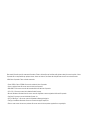 2
2
-
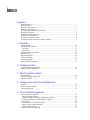 3
3
-
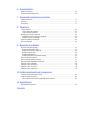 4
4
-
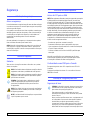 5
5
-
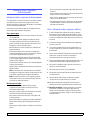 6
6
-
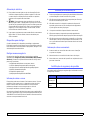 7
7
-
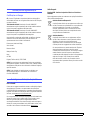 8
8
-
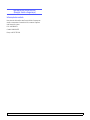 9
9
-
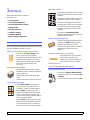 10
10
-
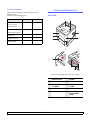 11
11
-
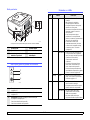 12
12
-
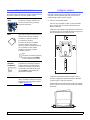 13
13
-
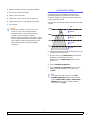 14
14
-
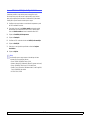 15
15
-
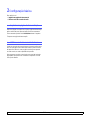 16
16
-
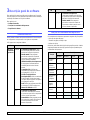 17
17
-
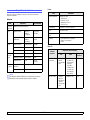 18
18
-
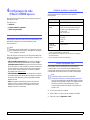 19
19
-
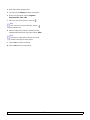 20
20
-
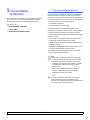 21
21
-
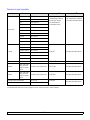 22
22
-
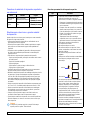 23
23
-
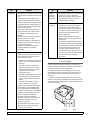 24
24
-
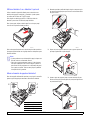 25
25
-
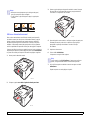 26
26
-
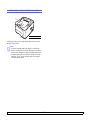 27
27
-
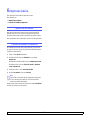 28
28
-
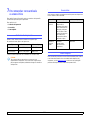 29
29
-
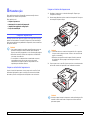 30
30
-
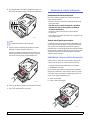 31
31
-
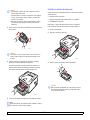 32
32
-
 33
33
-
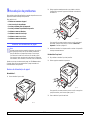 34
34
-
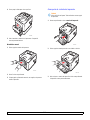 35
35
-
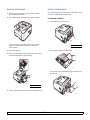 36
36
-
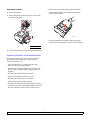 37
37
-
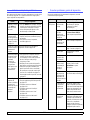 38
38
-
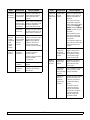 39
39
-
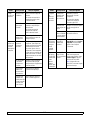 40
40
-
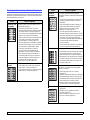 41
41
-
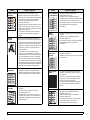 42
42
-
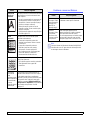 43
43
-
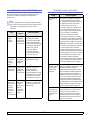 44
44
-
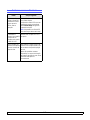 45
45
-
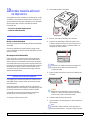 46
46
-
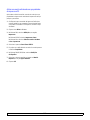 47
47
-
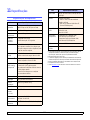 48
48
-
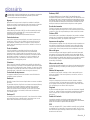 49
49
-
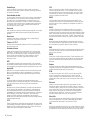 50
50
-
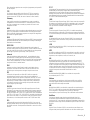 51
51
-
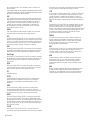 52
52
-
 53
53
-
 54
54
-
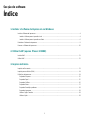 55
55
-
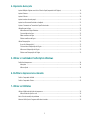 56
56
-
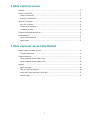 57
57
-
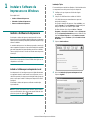 58
58
-
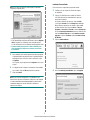 59
59
-
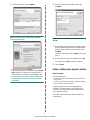 60
60
-
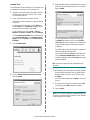 61
61
-
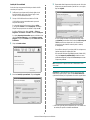 62
62
-
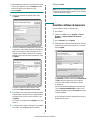 63
63
-
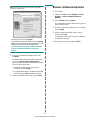 64
64
-
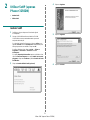 65
65
-
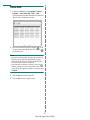 66
66
-
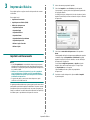 67
67
-
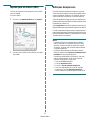 68
68
-
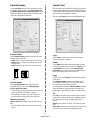 69
69
-
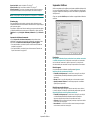 70
70
-
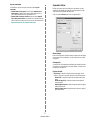 71
71
-
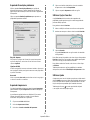 72
72
-
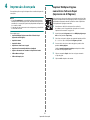 73
73
-
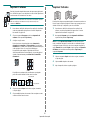 74
74
-
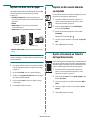 75
75
-
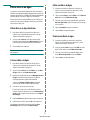 76
76
-
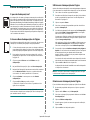 77
77
-
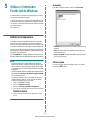 78
78
-
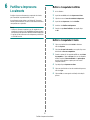 79
79
-
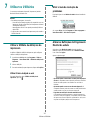 80
80
-
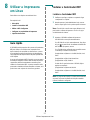 81
81
-
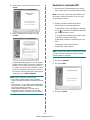 82
82
-
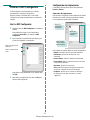 83
83
-
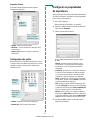 84
84
-
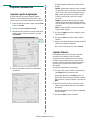 85
85
-
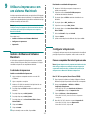 86
86
-
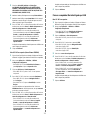 87
87
-
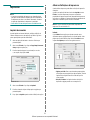 88
88
-
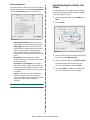 89
89
-
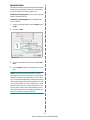 90
90
-
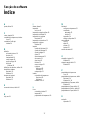 91
91
-
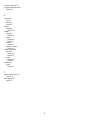 92
92